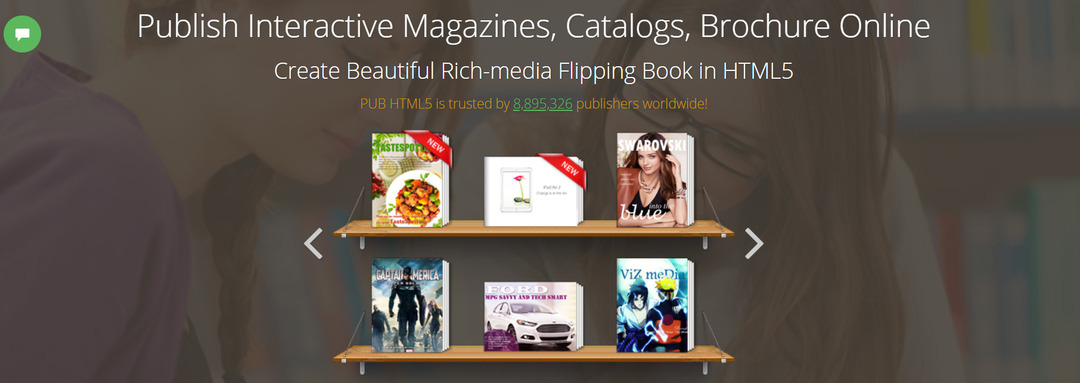- يعد Microsoft Publisher برنامجًا رائعًا لتصميم المواد المطبوعة ، لكن العديد أفادوا أن Publisher لن يفتح لهم.
- إذا كنت تواجه مشكلات مع Publisher ، فهناك العديد من البدائل الأفضل التي يمكنك تجربتها.
- تتمثل إحدى طرق إصلاح هذه المشكلات في تحديث الناشر إلى أحدث إصدار والتحقق مما إذا كان ذلك مفيدًا.
- إذا لم يعمل Microsoft Publisher على الإطلاق على نظام التشغيل Windows 10 ، فقد تكون إعادة تثبيته هي الخيار الأفضل.

سيعمل هذا البرنامج على إصلاح أخطاء الكمبيوتر الشائعة ، ويحميك من فقدان الملفات ، والبرامج الضارة ، وفشل الأجهزة ، وتحسين جهاز الكمبيوتر الخاص بك لتحقيق أقصى أداء. إصلاح مشكلات الكمبيوتر وإزالة الفيروسات الآن في 3 خطوات سهلة:
- قم بتنزيل Restoro PC Repair Tool الذي يأتي مع التقنيات الحاصلة على براءة اختراع (براءة الاختراع متاحة هنا).
- انقر ابدأ المسح للعثور على مشكلات Windows التي قد تتسبب في حدوث مشكلات بجهاز الكمبيوتر.
- انقر إصلاح الكل لإصلاح المشكلات التي تؤثر على أمان الكمبيوتر وأدائه
- تم تنزيل Restoro بواسطة 0 القراء هذا الشهر.
Microsoft Publisher هو تطبيق يستخدم للنشر المكتبي من Microsoft. يختلف عن Microsoft Word من حيث التركيز على تخطيط الصفحة وتصميمها بدلاً من تكوين النص والتدقيق.
هذا يجعل Microsoft Publisher شائعًا للغاية داخل الشركات ، وعلى هذا النحو تم الإبلاغ عن الكثير من المشكلات في كل مكان.
أبلغ المستخدمون أنهم يواجهون مشاكل مع Microsoft Publisher ، حيث لا يبدو أنه بدأ تشغيله على الإطلاق.
كيف يمكنني إصلاح مشكلات تشغيل Microsoft Publisher؟
1. قم بتحديث تثبيت Microsoft Publisher الخاص بك

بشكل افتراضي ، تواجه جميع مكونات Microsoft Office خطأً عندما تكون قديمة وتحاول تشغيلها. يمكنك تحديث تطبيقات Office الخاصة بك عن طريق الوصول هذا الرابط.
ستزودك صفحة الويب هذه بالإرشادات الخاصة بكيفية تحديث Office. أكثر من ذلك ، سيرشدك إلى كيفية استكشاف الأخطاء وإصلاحها إذا فشلت التحديثات في التهيئة.
من خلال تحديث Office ، ستقوم أيضًا بتحديث Microsoft Publisher على نظام التشغيل Windows 10 ، لذا تأكد من تجربة ذلك.
2. استخدم بديلًا تابعًا لجهة خارجية لـ Microsoft Publisher
إذا كنت تواجه مشكلات مع Publisher لنظام التشغيل Windows 10 ، فيمكنك أيضًا البحث عن أداة برمجية يمكنها فعل الشيء نفسه ، وربما أكثر وأفضل.
على سبيل المثال ، يعد Adobe InDesign جيدًا للنشر المكتبي مثل Microsoft Publisher ، حيث يمكن استخدامه أيضًا لإنشاء الملصقات والنشرات والكتيبات والمجلات والصحف والعروض التقديمية والكتب والكتب الإلكترونية.
ومع ذلك ، فإن الميزة الرئيسية هي أن Adobe InDesign يمكنه أيضًا الاستفادة من توافقه الفطري مع ملفات عناوين Adobe الأخرى المفيدة ، مثل Photoshop أو Illustrator ، والتي يمكن من خلالها الوصول إلى مجموعة متنوعة من ملفات مصادر.
واجهة المستخدم سهلة الفهم ، ومكتبة القوالب لإنشاء منتجاتك أكبر بكثير من مكتبة الناشر.
ومع ذلك ، إذا كنت لا تزال غير قادر على جعل Microsoft Publisher يعمل حتى بعد اتباع جميع الخطوات المذكورة في هذه المقالة ، فإن الانتقال إلى Adobe InDesign هو الخيار الصحيح.

برنامج Adobe InDesign
يعد Adobe InDesign أفضل برنامج في العالم لتصميم المواد المطبوعة ، وهو بديل مثالي لـ Publisher.
3. قم بتشغيل Microsoft Publisher في الوضع الآمن
- ابحث عن رمز الاختصار لتطبيق Office الخاص بك.
- صحافة كنترول مفتاح وانقر نقرًا مزدوجًا فوق اختصار Microsoft Publisher
- انقر نعم عند مطالبتك ببدء تشغيل التطبيق بتنسيق الوضع الآمن.
بالإضافة إلى ذلك ، يمكنك أن تفعل الشيء نفسه باتباع الخطوات التالية:
- انقر بزر الماوس الأيمن فوق ملف زر البدء
- انقر يركض
- في المربع "تشغيل" ، اكتب mspub / آمن

- انقر نعم
من خلال فتح هذه التطبيقات في Office Safe Mode ، سيمكنك من معرفة ما إذا كانت هناك وظائف إضافية قد تسبب مشكلة في تشغيل التطبيق.
نأمل أن يساعدك هذا في حل مشكلات Microsoft Publisher لنظام التشغيل Windows 10.
4. قم بتثبيت نسخة حديثة من Microsoft Publisher
- قم بإزالة تثبيت Microsoft Office القديم
- قم بزيارة صفحة منتج Microsoft Office
- اشترِ حزمة Office التي تختارها
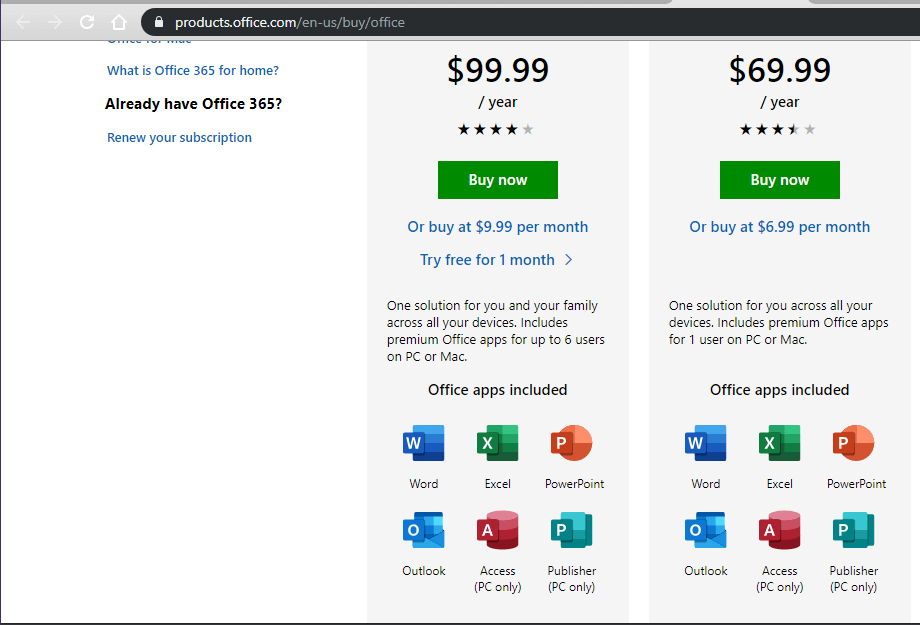
- قم بتسجيل الدخول باستخدام ملف بيانات اعتماد حساب Microsoft
- يختار تثبيت الآن لحفظ ملف التثبيت على جهاز الكمبيوتر الخاص بك
- انقر نقرًا مزدوجًا فوق الملف الذي تم تنزيله
- اتبع التعليمات التي تظهر على الشاشة لمعالج الإعداد
إذا فشل كل شيء آخر ، يجب أن تفكر في إجراء إعادة تثبيت Windows كاملة أو الاتصال دعم Microsoft الرسمي.
 هل ما زلت تواجه مشكلات؟قم بإصلاحها باستخدام هذه الأداة:
هل ما زلت تواجه مشكلات؟قم بإصلاحها باستخدام هذه الأداة:
- قم بتنزيل أداة إصلاح الكمبيوتر تصنيف عظيم على TrustPilot.com (يبدأ التنزيل في هذه الصفحة).
- انقر ابدأ المسح للعثور على مشكلات Windows التي قد تتسبب في حدوث مشكلات بجهاز الكمبيوتر.
- انقر إصلاح الكل لإصلاح مشكلات التقنيات الحاصلة على براءة اختراع (خصم حصري لقرائنا).
تم تنزيل Restoro بواسطة 0 القراء هذا الشهر.
أسئلة مكررة
Microsoft Publisher هو برنامج يتيح لك إنشاء مستندات احترافية مثل الرسائل الإخبارية والبطاقات البريدية والنشرات والدعوات والكتيبات والمزيد باستخدام القوالب المضمنة. إذا كانت لديك مشكلات مع مكون المشاركة لهذه الأداة ، فراجع هذا الدليل على كيفية جعله يرسل رسائل البريد الإلكتروني مرة أخرى.
إذا لم تتمكن من فتح Microsoft Publisher ، فاتبع ملف الخطوات المكتوبة في هذا الدليل التفصيلي.
أحدث إصدار من ناشر مايكروسوفت يمكن الحصول عليها من خلال اشتراك Office 365.